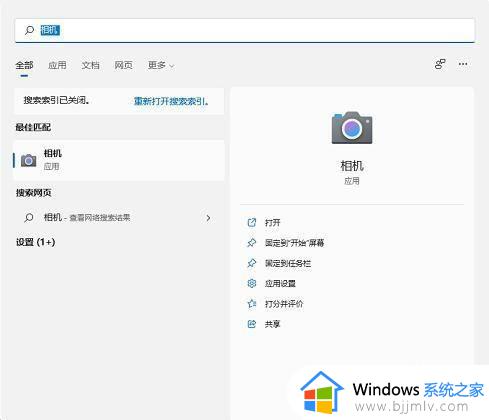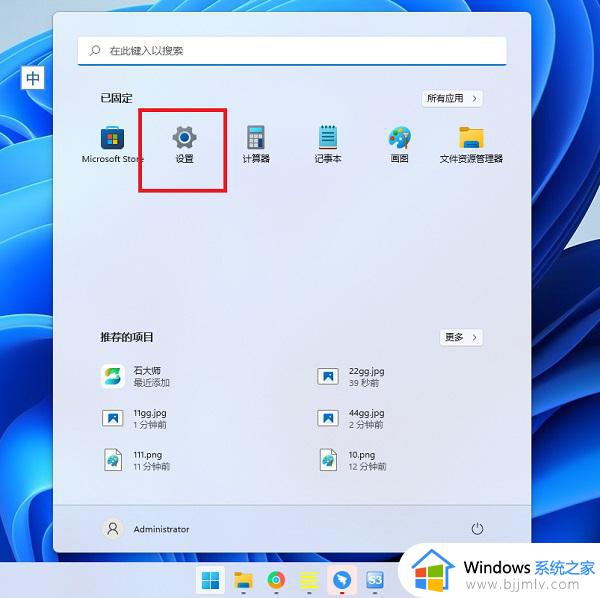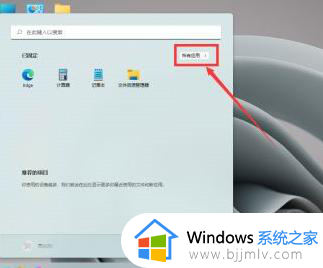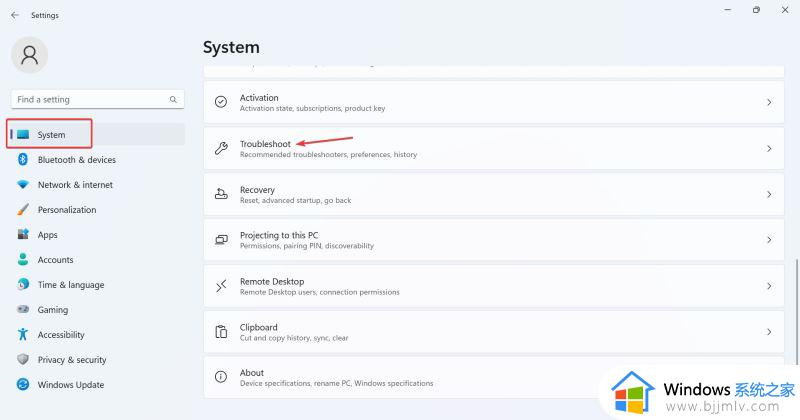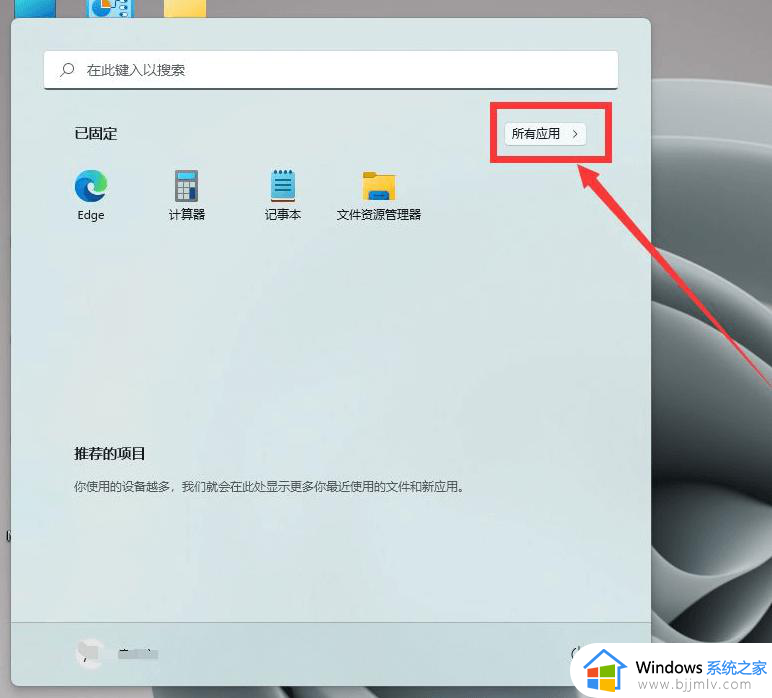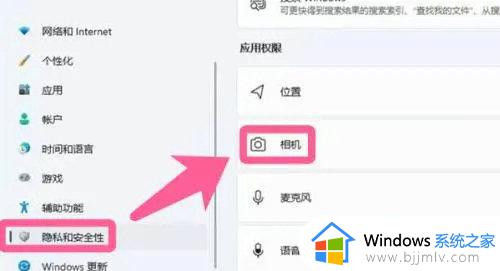win11笔记本摄像头自动打开了怎么办 win11笔记本摄像头总是自己开启解决方法
更新时间:2024-01-17 10:35:03作者:run
在使用笔记本电脑win11系统的过程中,电脑自带摄像头会在未经许可的情况下自动打开,给他们带来了诸多困扰和担忧。这可能是由于操作系统的设置问题或者恶意软件的存在所导致。那么win11笔记本摄像头自动打开了怎么办呢?下面将进一步探讨win11笔记本摄像头总是自己开启解决方法。
win11关闭摄像头自动打开操作方法:
1、点击左下角任务栏中的“开始”,选择菜单列表中的“设置”。
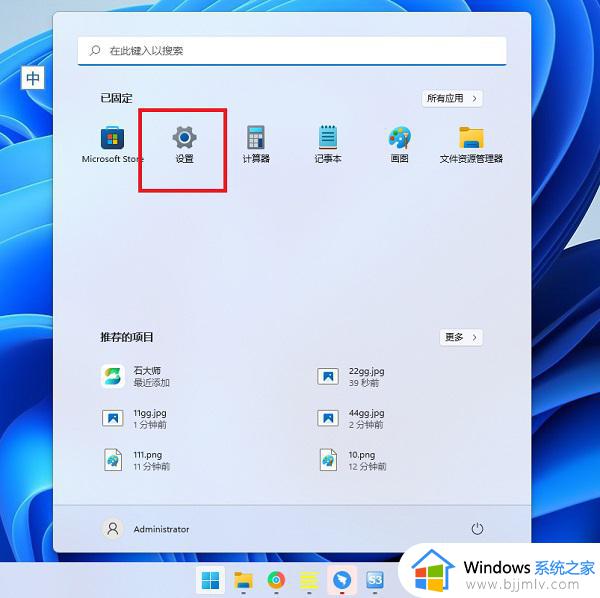
2、进入到新的界面后,点击左侧栏中的“隐私和安全性”选项。
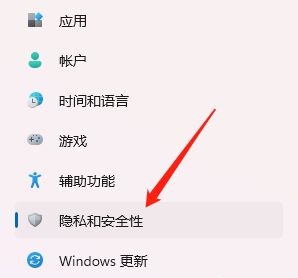
3、随后点击右侧中的“相机”。
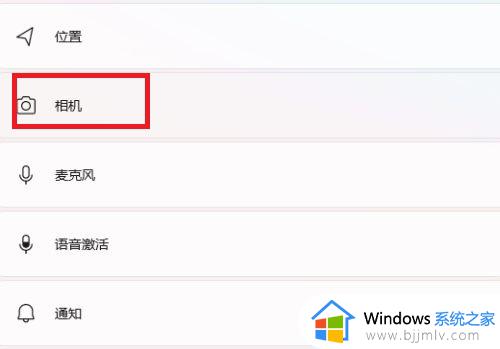
4、然后找到其中的“摄像头访问”,最后将其右侧的开关按钮关闭,这样所有的应用都无法调用摄像头。
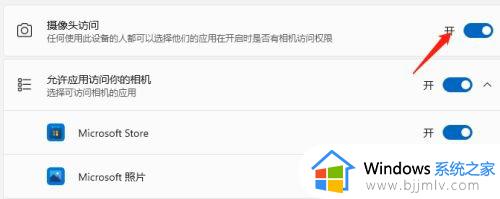
以上就是win11笔记本摄像头总是自己开启解决方法的全部内容,有遇到这种情况的用户可以按照小编的方法来进行解决,希望本文能够对大家有所帮助。